Googleタグマネージャーの上手な活用法
Googleタグマネージャーの概要と活用方法についてまとめました。ホームページの管理運用に役立つだけでなく、Googleタグマネージャーならではの便利な機能も使うことができます。Web制作やマーケティングに携わっているのであれば、ぜひ導入を検討していただければと思います。
目次
Googleタグマネージャーとは何か
はじめに、Googleタグマネージャーの概要について解説します。Googleタグマネージャーがどういったサービスなのか、メリットとともに見ていきましょう。
Web運用では欠かせないタグの利用
ホームページやLPなど、Web制作物の管理運用ではタグを使うことが一般的です。タグとは、HTMLに貼りつけるデータのこと。タグがなぜ必要なのか、アクセス解析ツールのGoogleアナリティクスを例にあげて見ていきましょう。
Googleアナリティクスを使うには、はじめにホームページ(プロパティ)を登録する必要があります。この時に使われるのが、タグです。トラッキングタグと呼ばれる特殊なタグをHTMLに貼りつけることで、Googleアナリティクスがホームページのアクセスを収集できるようになるのです。
ここではGoogleアナリティクスを例にあげましたが、それ以外にもタグを利用するサービスは数多くあります。Googleアドセンスやサーチコンソールなど、Web運用では欠かせないサービスの多くがタグを使っています。そのため、ページに埋め込むタグが膨大になったりして、管理が煩雑になってしまうことも多いです。
「Googleタグマネージャー」はタグ管理のできるサービス
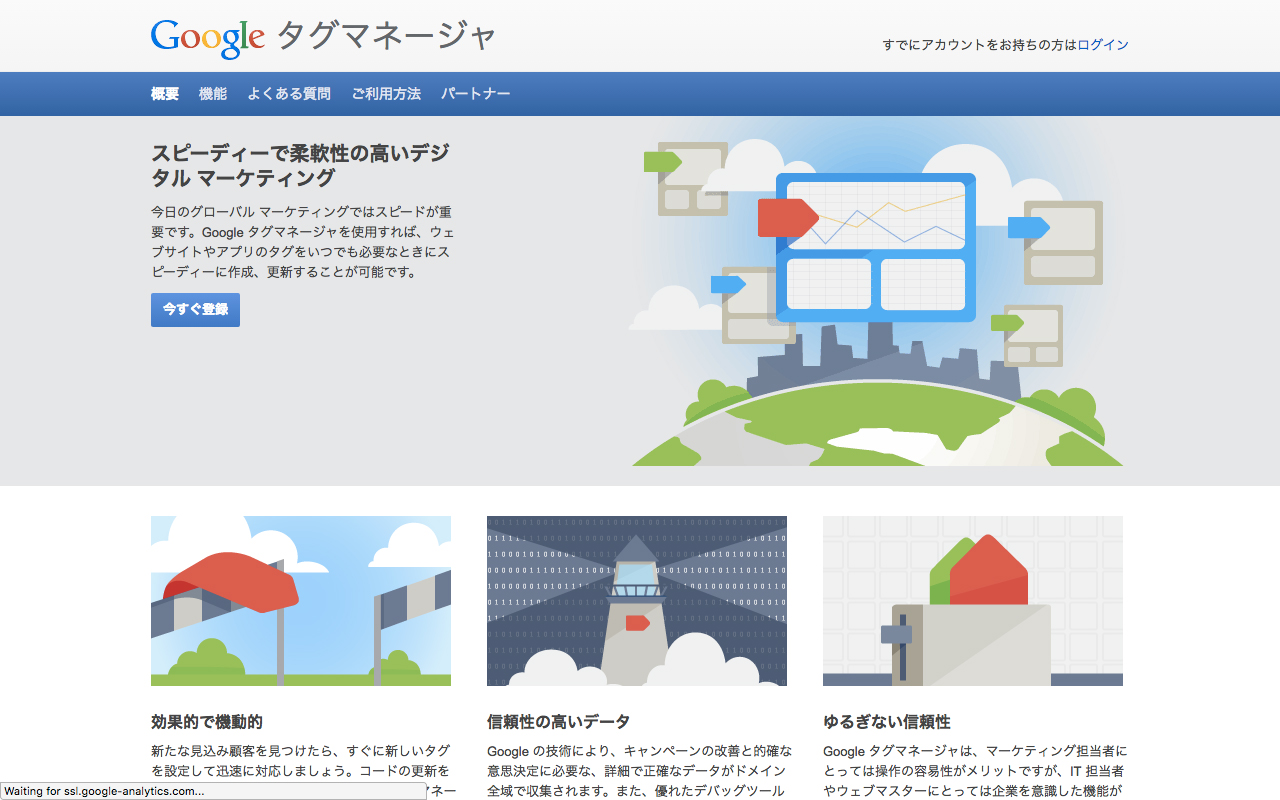
Googleタグマネージャーとは、タグの管理ができるサービスのことです。Googleが提供している、無料で使えるサービスです。煩雑になりがちなタグの管理が大幅に効率化できるので、Web運営では必須のツールと言うことができるでしょう。
Googleタグマネージャーを導入するメリット
Googleタグマネージャーを導入すると、どんなメリットがあるのでしょうか?主な利点を3つご紹介します。
一つは、タグを管理する工数(作業時間)が減らせることです。例えば、新しいタグをホームページに埋め込むとしましょう。原則、タグはホームページの全ページに埋め込む必要があります。数ページならまだいいのですが、数十もページ数がある時は非常に手間になります。Googleタグマネージャーなら、ページ数が多くてもコンテナを1回修正すれば作業は終了。このように、大幅にタグ管理が楽になるのです。
二つ目は、間違いが減らせること。上で述べたように、Googleタグマネージャーを使うとタグ管理の作業時間が少なくなります。それだけでなく、作業が単純になることで間違いを減らすことにもつながるのです。
ところで、Googleタグマネージャーではバージョン管理ができます。バージョン管理とは、以前の修正履歴を保存しておける機能のこと。タグの更新を行った時に何かの問題があった時も、すぐに直前のタグに戻すことができます。こういった便利な機能が使えることも、Googleタグマネージャーを使うメリットと言えるでしょう。
Googleタグマネージャーの使い方
Googleタグマネージャーの使い方についてご紹介します。
ここでは、アクセス解析ツールのGoogleアナリティクスを例にあげて、タグ(Googleアナリティクスではトラッキングコードと呼びます)を埋め込む手順を見ていきましょう。
アカウントの作成
はじめに、Googleタグマネージャーのアカウントを作成します。下のリンクをひらいて、画面左側の「今すぐ登録」をクリック。事前に用意しておいたGoogleアカウントでログインをします。
https://www.google.com/intl/ja/tagmanager/
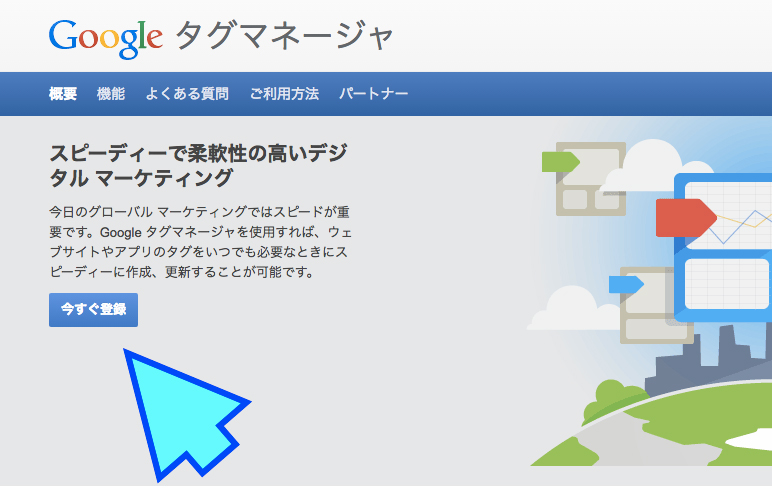
Googleタグマネージャーのアカウント作成ページが表示されました。アカウント名を入力して、「続行」を選択します。
「コンテナ名」と「使用場所」を選択して、「作成」ボタンを押します。これで、アカウントの作成は完了です。
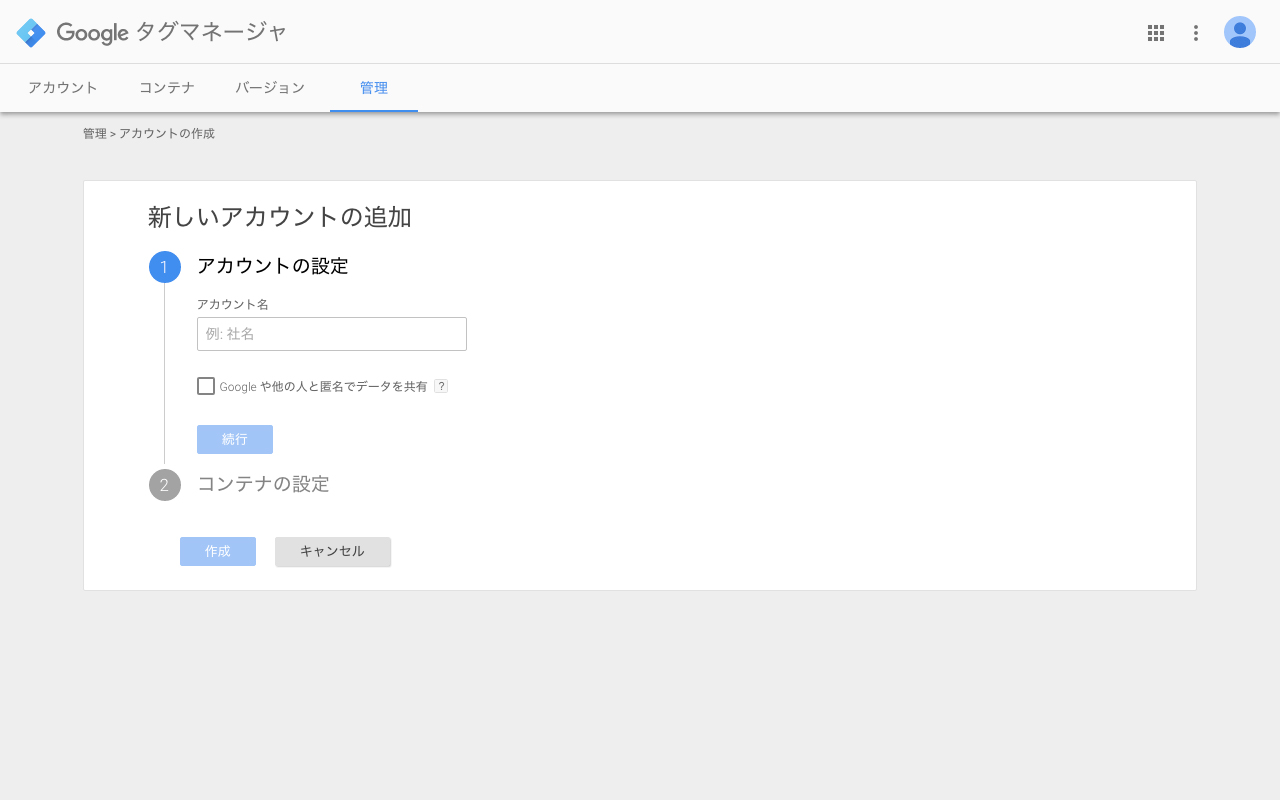
下のような画面が表示されたでしょうか。
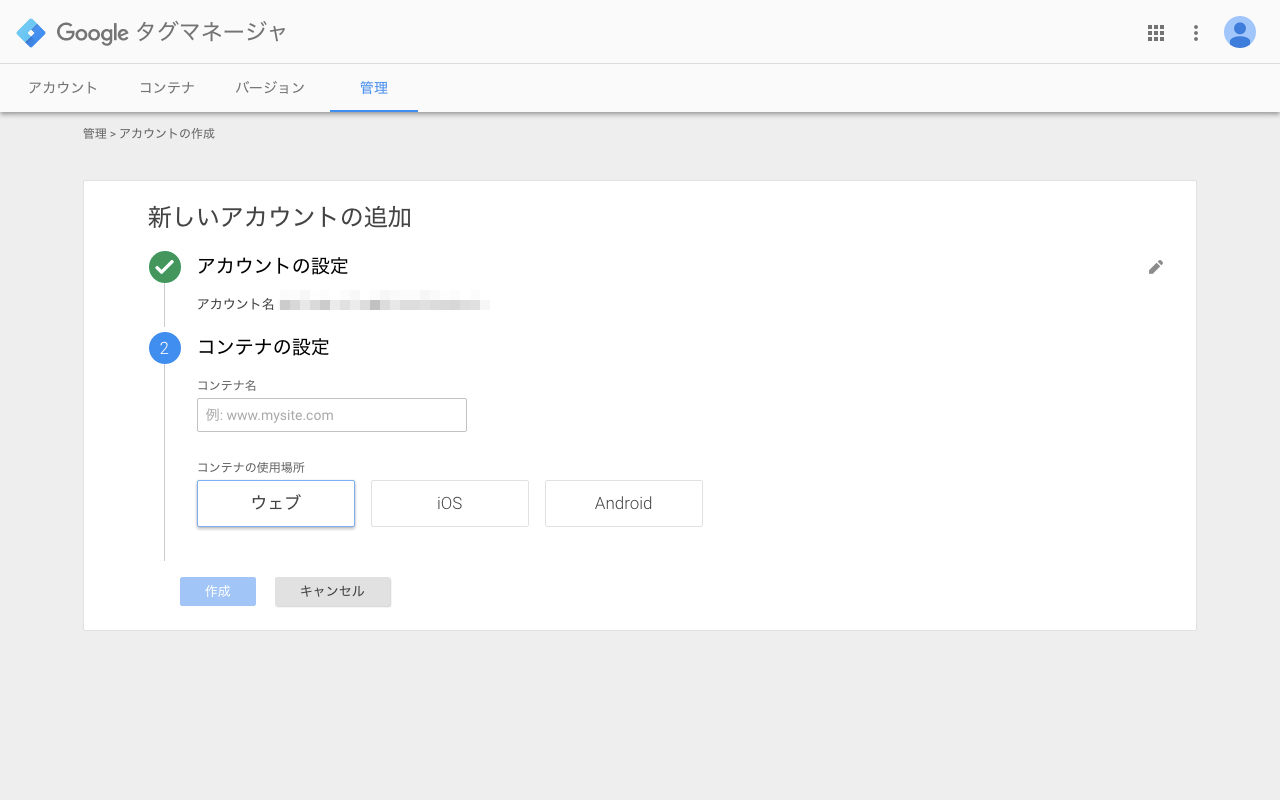
ダイアログが表示されていますが、ここに表示されているコードをホームページのbodyタグの直後に貼りつけてください。これで、Googleタグマネージャーを使うことができるようになります。
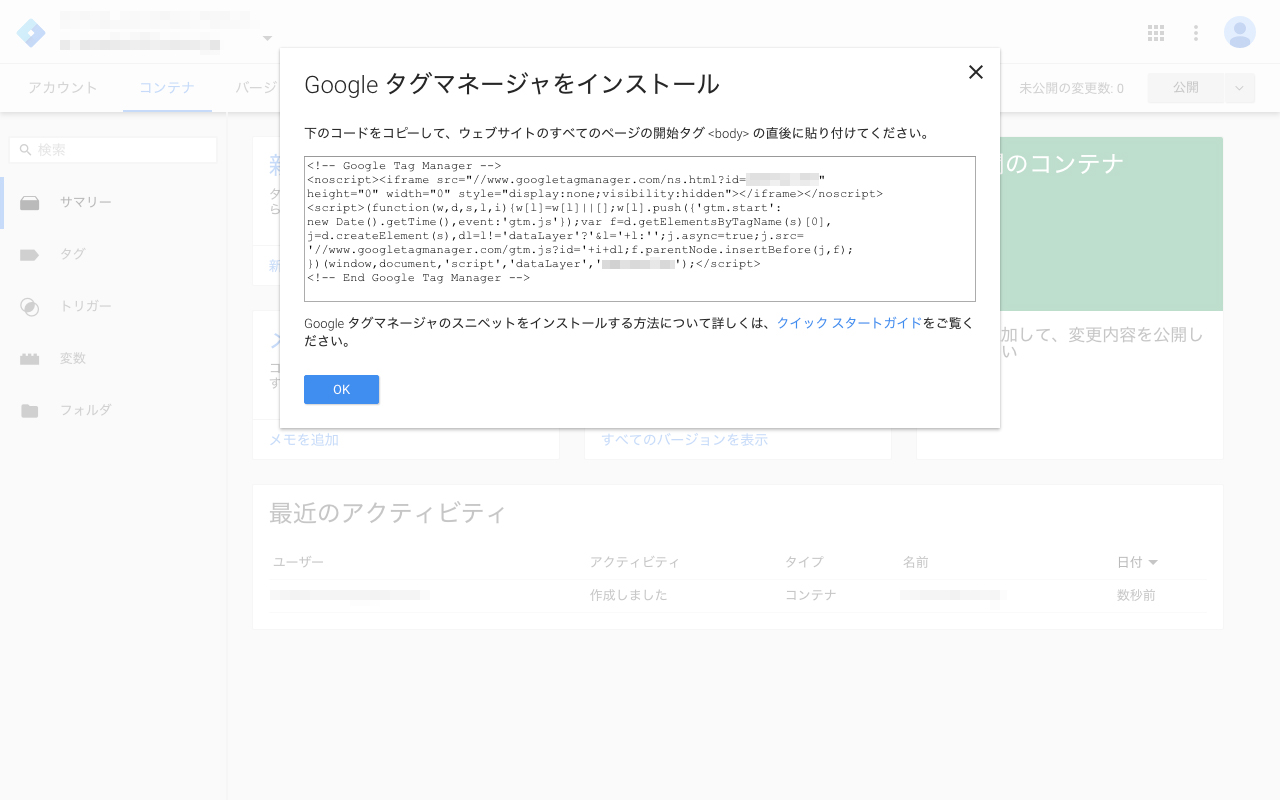
コンテナの設定~公開
さて、次にコンテナの中身を設定していきましょう。コンテナとは、複数のタグを管理するグループのようなものです。先ほどのトップページから、「新しいタグを追加」を選択してください。
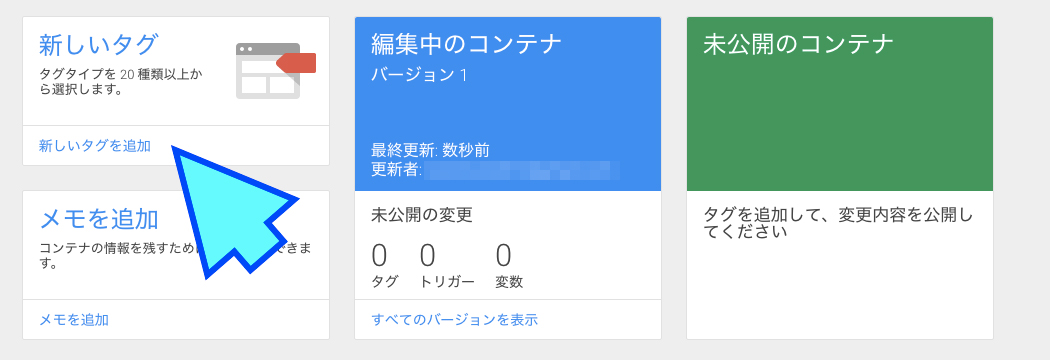
タグの作成画面が表示されました。
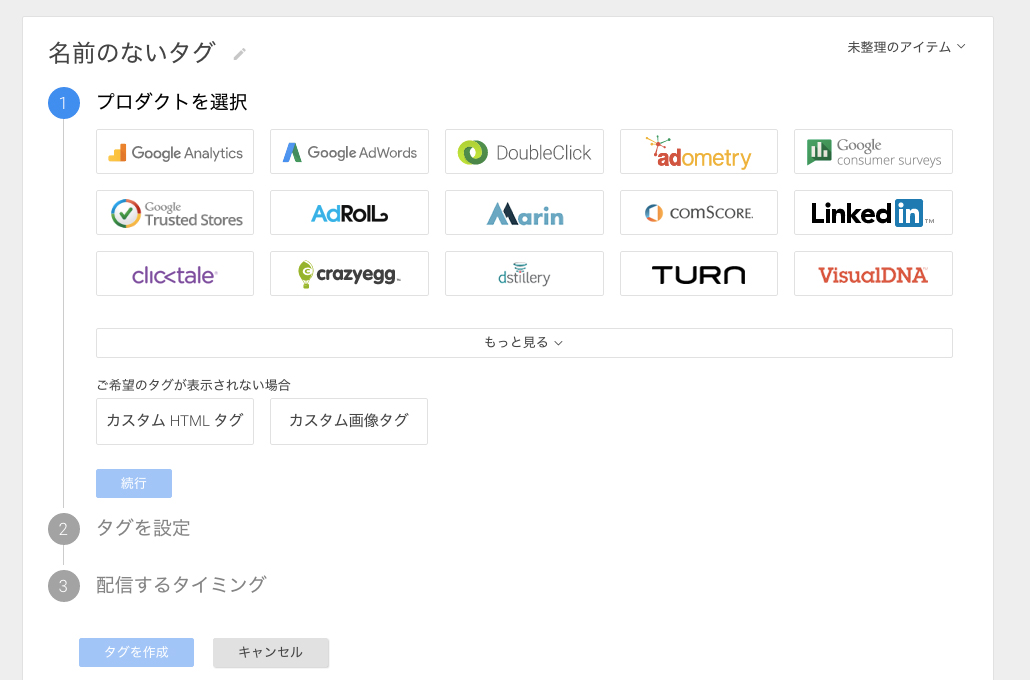
画面フローに沿って、Googleアナリティクスのトラッキングタグの情報を入力していきます。入力が完了したら、画面下の「タグを作成」ボタンを選択してください。
下のように、タグの一覧画面が表示されたでしょうか?新しく追加したタグが表示されているはずです。
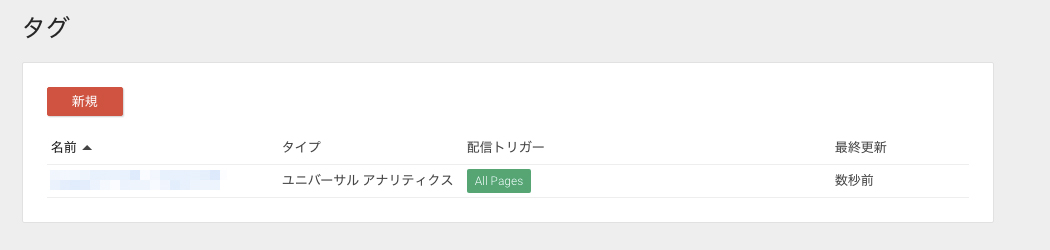
最後に、作成したコンテナを公開します。トップページから「未公開のコンテナ」をクリックします。
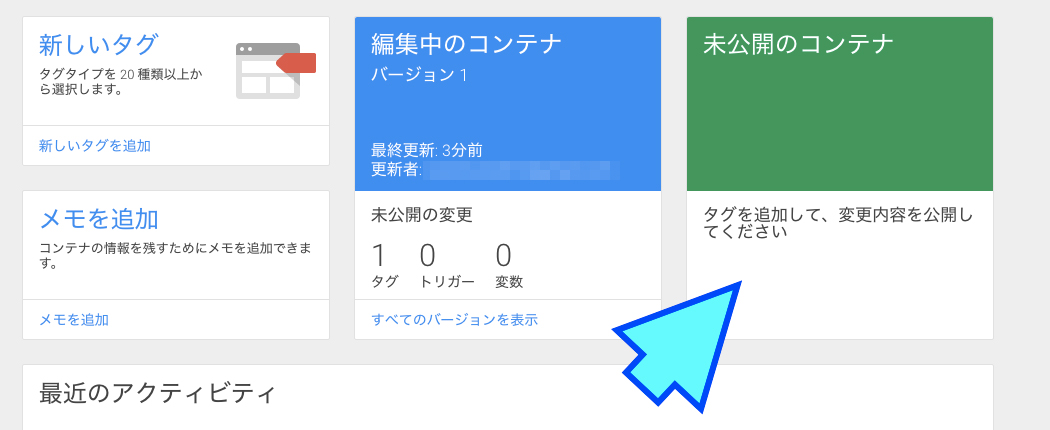
コンテナの詳細画面が表示されるので、バージョンから「公開」を選択します。これで作成したコンテナが公開されました。
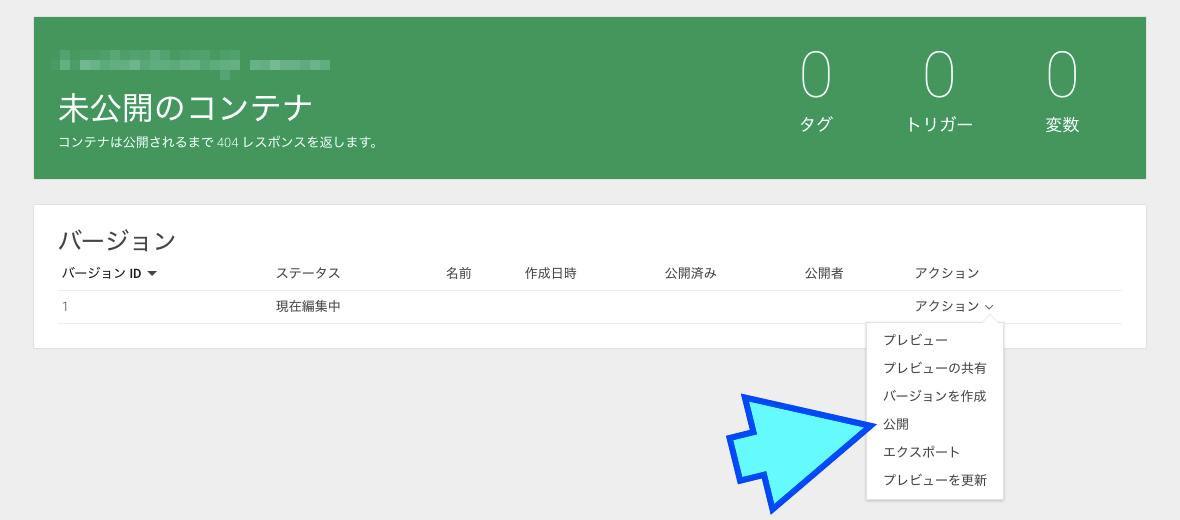
Googleタグマネージャーを使う時の流れは以上になります。コンテナ内に、必要なサービスの分だけタグを作成していってください。
あとがき
Googleタグマネージャーの概要や使い方について解説しました。
Googleタグマネージャーは、Googleアナリティクスやサーチコンソールなどのツールと組み合わせることでより一層、効果を発揮してくれます。
上手に活用して、サイトの運営に役立てていきましょう。